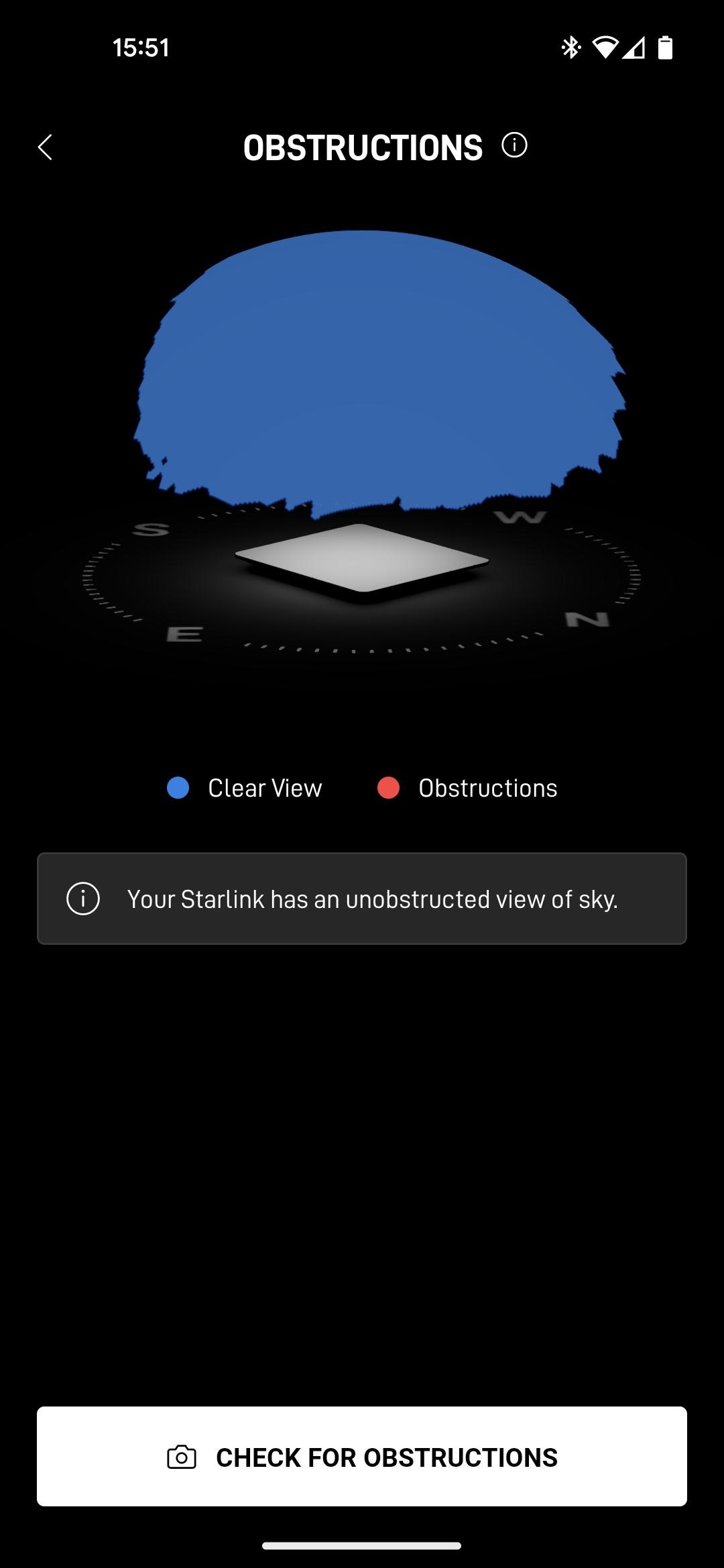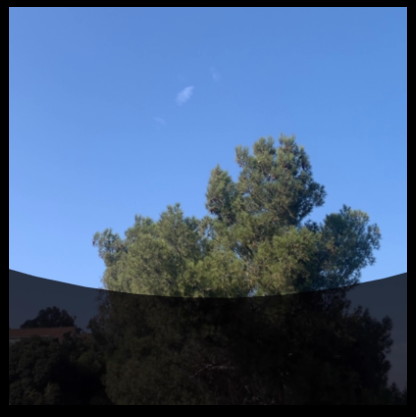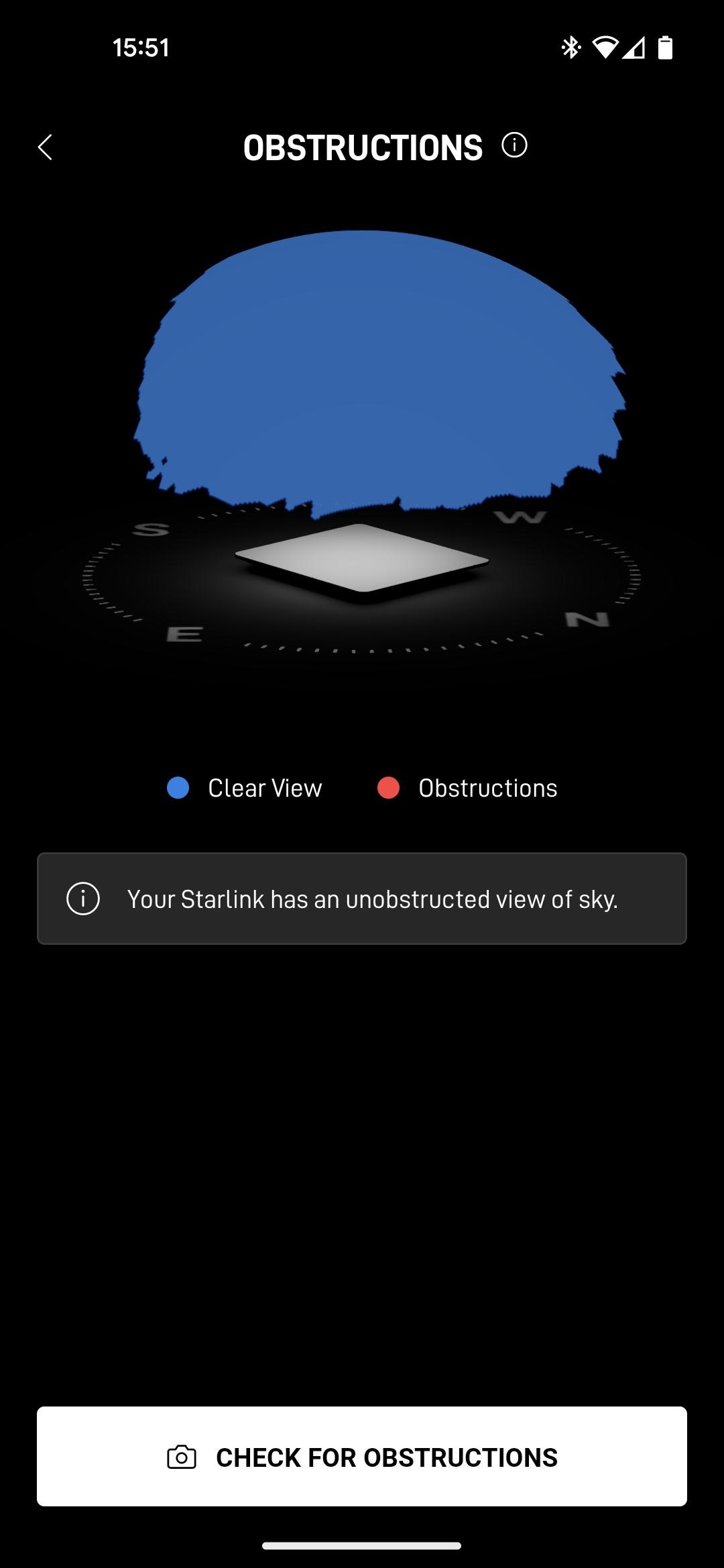Utilizar a ferramenta de verificação de obstruções
Se a Starlink não for o objeto mais alto no local de instalação (o que acontece na maioria dos casos), transfira a aplicação Starlink para verificar obstruções (como árvores, postes, etc.) que possam interromper a prestação do serviço.
Sem obstruções

Com obstruções
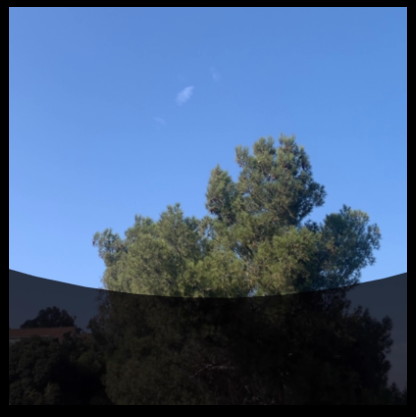
- Na página inicial da aplicação Starlink, verá o botão "ENCONTRAR UM LOCAL DE INSTALAÇÃO" que abre a ferramenta de verificação de obstruções.
- Após abrir a ferramenta, siga as instruções apresentadas no ecrã para analisar o céu e verificar se existem obstruções no local de instalação.
- Selecione o hardware Starlink que adquiriu. Tem de o fazer para garantir que a aplicação analisa o campo de visão correto.
- Assegure-se de que posiciona o telemóvel à altura exata e no local exato onde planeia instalar a antena.
Perguntas frequentes
Como verificar a existência de obstruções
Como resolver as obstruções
Utilizar o mapa de obstruções
Algum tempo após ficar online, a antena Starlink irá registar todas as obstruções do seu campo de visão e gerar um mapa que pode consultar na aplicação. O mapa completo pode demorar até 12 horas a ser gerado. Tenha em atenção que este mapa é diferente daquele que gerou num passo anterior, pois este baseia-se nos locais do céu onde a antena Starlink conseguiu obter ligação a um satélite.
- No menu principal da aplicação, clique em "OBSTRUÇÕES".
- No ecrã seguinte, verifique as obstruções que existam no campo de visão da antena.
- Se o campo de visão estiver demasiado obstruído, recomendamos que instale a antena num local com uma vista mais desobstruída do céu.
Como devo interpretar o mapa de obstruções?